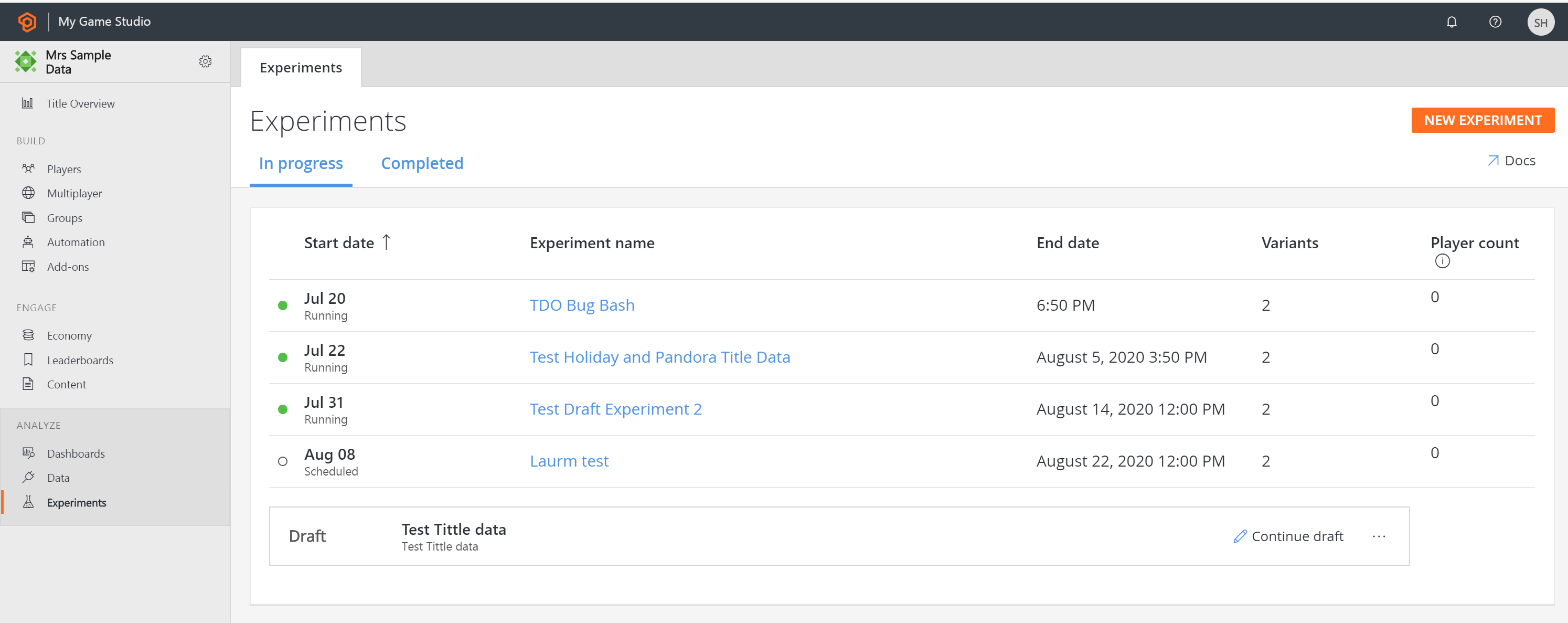実験の管理
この記事では、実験を管理する方法と、各状態の意味について説明します。
実験の概要 (ランディング) ページでは、利用可能な実験が、[実行中]、[スケジュール済み]、[下書き]、[完了] という状態に基づいて分類され、表示されます。
[実行中] および [スケジュール済み] の実験をタイムライン ビューで表示しています。 ここでは、実験の [名前]、[バリアント] の数、[開始日および開始時刻]、[終了日および終了時刻] などの、各実験の高レベルな詳細を見ることができます。 興味深いことに、実行中の実験では、[プレーヤーの数] というほぼリアルタイムのメトリックを見ることができ、過去 8 時間に実験に割り当てられたプレーヤーの数を把握できます。
[下書き済み] の実験は、同じ ‘進行中’ タブに表示されます。これは、タイムライン カード ビューのすぐ下にあります。
実行が完了した [完了済み] の実験は ‘完了済み’ タブに表示され、実験の [名前]、[バリアント] の数、[開始日および開始時刻]、[終了日および終了時刻]の詳細が表示されます。
任意の実験の省略記号を選択することで、実験ページを実験の管理のために使用することができます。 ここでは、
- スケジュール済みの実験は、構成されたスケジュールに基づいて自動的に選択されて実行されます
- 実験の各バリアントでマッピングされた構成のバリアントは、すぐに対象となるトラフィックにランダムに有効化されます
- 以前に予定されていた実験は、その開始日前にいつでも開始することができます。予定されている実験のリストから目的の実験の省略記号を選択し、「実行」を選択します。 実験の状態に応じてさまざまなアクションを取ることができ、アクション セットは [実行]、[停止]、[下書きとして複製] で構成されています。 より正確には、
- 実行中の実験の下書きとして停止して複製する
- スケジュール済みの実験の下書きとしての実行、削除、および複製
- 下書きした実験の削除
- 停止/完了した実験の削除および複製
注: 実験の構成の編集ページで、既存の実験を [複製] することで、さらに編集することができます
- スケジュール済みの実験や下書きした実験のフィールドは変更可能であり、停止された実験や完了した実験のフィールドも変更可能です。 省略記号で選択すると、[編集] となります。 ただし、実行状態の実験については、実験の説明と期間の変更のみ可能です
- 実行中の実験の状態は、実験の継続時間に達するか、ユーザーが明示的に実験を中止すると、[完了] に変わります